
शॉर्टकट कस्टमाइज़ करें
शॉर्टकट ऐप में शॉर्टकट को जोड़ने और व्यवस्थित करने के अलावा, आप निर्धारित कर सकते हैं कि iPhone या iPad पर टुडे व्यू के शॉर्टकट विजेट में कौन सा शॉर्टकट प्रदर्शित हो। आपके डिवाइस पर शॉर्टकट उसी क्रम में दिखाई देते हैं जिस क्रम में वे शॉर्टकट ऐप (मेरे शॉर्टकट) में दिखाई देते हैं।
मेरे शॉर्टकट में शॉर्टकट व्यवस्थित करें
मेरे शॉर्टकट
 में, संपादित करें पर टैप करें।
में, संपादित करें पर टैप करें।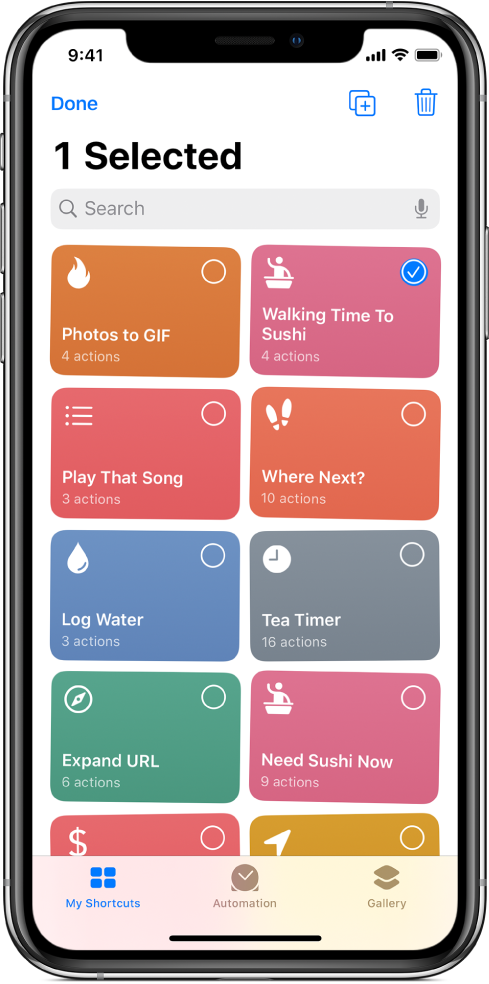
एक या अधिक बटन को उन लोकेशनों में ड्रैग करें जहाँ आप चाहते हैं (अपनी अंगुली उठाने से पहले बटन के पुनर्क्रमित होने तक प्रतीक्षा करें)।
संपन्न करने के लिए, डन पर टैप करें।
नोट : यदि आप अपने Apple ID से साइन इन करते हैं, तो आपके द्वारा ऐप में किया जाने वाला कोई भी परिवर्तन आपके अन्य iOS और iPadOS डिवाइस पर अपडेट हो जाता है। अधिक जानकारी के लिए, iCloud सिंक चालू करें देखें।
अपने शॉर्टकट को आज दृश्य में व्यवस्थित करें
iPhone या iPad पर टुडे व्यू में शॉर्टकट विजेट से, आप चुन सकते हैं कि कौन सा शॉर्टकट टुडे व्यू में प्रदर्शित हो, और साथ ही उनके प्रकट होने के क्रम को भी निर्धारित कर सकते हैं।
नोट : आज दृश्य में शॉर्टकट प्रदर्शित करने के लिए, आप आवश्यक रूप से शॉर्टकट विजेट में शॉर्टकट जोड़ेंआज दृश्य से शॉर्टकट जोड़ें।
आपके iOS या iPadOS डिवाइस पर आज दृश्य दिखाने के लिए होम स्क्रीन, सूचना केंद्र या लॉक स्क्रीन के किनारे पर दाईं से बाईं ओर स्वाइप करें।
शॉर्टकट विजेट के ऊपर-दाएँ कोने में
 पर टैप करें, फिर विजेट के नीचे शॉर्टकट में कस्टमाइज़ पर टैप करें।
पर टैप करें, फिर विजेट के नीचे शॉर्टकट में कस्टमाइज़ पर टैप करें।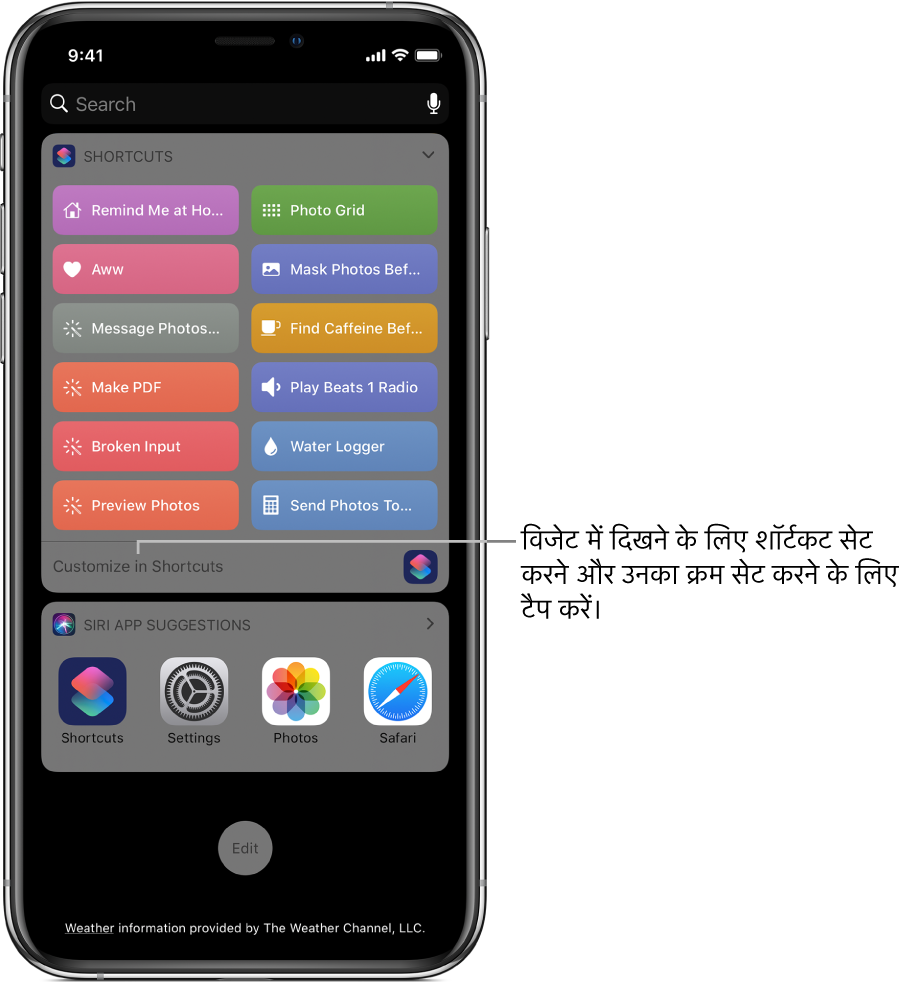
कस्टमाइज़ शॉर्टकट स्क्रीन प्रदर्शित होता है।
आज दृश्य में शॉर्टकट का क्रम व्यवस्थित करने के लिए शॉर्टकट के पास
 पर टच करें, फिर इसे नए स्थान पर ड्रैग करें।
पर टच करें, फिर इसे नए स्थान पर ड्रैग करें।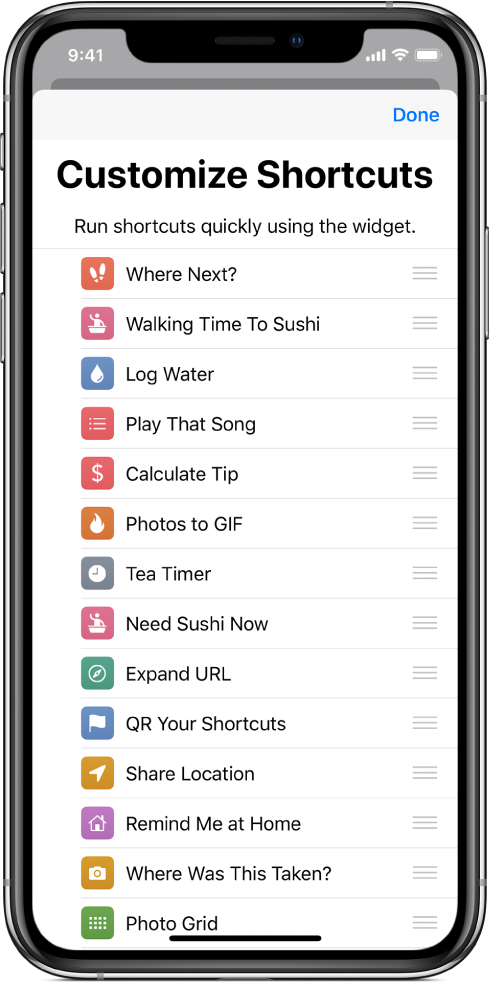
समाप्त करने के बाद पूर्ण पर टैप करें।
अधिक जानकारी के लिए आज दृश्य में शॉर्टकट सेट अप करें और चलाएँदेखें।